无法插入表格
895
2025-04-03
题wps表格巧妙制作电子试卷 实现无纸化考试 让计算机自动批改(wps表格作业及答案)
电子试卷的出现实现了无纸化考试,充分利用现代科技为教学和办公服务。电子试卷一般只支持客观试题,如选择、判断和填空。如果没有专业的考试系统,我们可以考虑用WPS2009电子表格提供的公式制作电子试卷,实现局域网无纸化考试,让学生在电脑上回答问题,让电脑自动批改。现在,学校一般都有电脑教室,所以这样做绝对不是问题。有此需求的相关人员不妨考虑试一试,这样可以省时省力,事半功倍。接下来,本文详细介绍了电子试卷的制作过程以及如何对试卷进行测试、卷卷和标记。没有的朋友可以借此机会学习。我希望这个教程能为你服务。
一、制作试卷头
1.启动WPS表单,创建一个空白文档,并根据传统试卷的格式和要求制作一个试卷头。
2.在相应的单元格中输入标题号、标题、标准答案和其他内容(效果如图1所示)。
二、录入试题
根据常规试卷的风格输入试题。
提示:(1)在单元格中输入文本通常会自动换行。如果没有自动换行,请在右键菜单中选择“设置单元格格式”,并在“对齐”选项卡中选择“自动换行”。图2
如果您需要强制一个新行,请将光标放在相应的字符后面,并按下组合键“Alt Enter”。
电子表格不支持重标记。当输入一些单词时,可以用下划线或颜色来代替。如图3所示
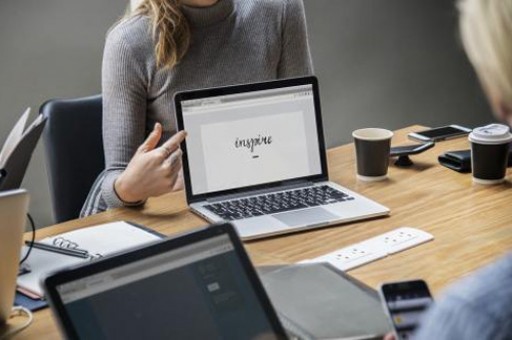
由于是电子试卷,可以在试题和选项中加入不同的颜色,使试卷更加美观。
三、计算得分
1.在d栏中输入标准答案。
2.在E8中输入以下公式:“=如果(C8=“”、“未完成”、如果(与(C8“”、C8=D8)、$C$7,0)”。
提示:如果没有填写任何内容,该公式表示“未完成”。如果答案与标准答案相同,请阅读小问题的分数(写在标题后的C7单元格中),否则,将其计为0。公式中的“$”不能省略,最后的“0”也不能省略。
3.输入上述公式后,按回车键自动获得该科目的分数。之后,用鼠标左键双击(如果你喜欢,你也可以使用“拖动解决方案”)E8单元格右下角的控制点(这是一个黑色的小十字方块),你就可以自动得到所有问题的分数。图4
四、计算总分数
在“分值”后,点击鼠标左键,选择D4单元格(即计算总分的单元格),输入如下公式”=SUM(E8:E17)”图5
提示:公式中的“E”是每个项目得分的列号,E8和E17分别是第一个问题和最后一个问题得分的单元格,具体的字母和数字视实际情况而定。
五、隐藏和锁定数据
1.隐藏敏感数据。在给学生发送答案之前,需要隐藏一些数据,如答案、小问题的分数、总分等。选择要隐藏的区域,在右键菜单中选择“设置单元格格式”,选择“数字”选项卡,在分类中选择“自定义”,输入三个英文分号;”,然后切换到“保护”选项卡,选中“隐藏”,然后确认返回。如图6所示
2.锁定主题区域。通过锁定,学生只能在答案区写答案,这样可以防止随机操作造成试卷中公式计算的混乱。用Ctrl鼠标点击要打开的区域,在右键菜单中选择“设置单元格格式”,点击“保护”选项卡,取消“锁定”,点击“确定”返回。如图7所示
提示:因为WPS表单的单元格是默认锁定的,所以我们只需要“解锁”打开的单元格。
按住Ctrl键的目的是同时选择多个不连续的对象(这里是单元格)。
3.执行菜单命令“工具保护保护工作表”,打开“保护工作表”对话框,检查第二个权限(如图8所示)。
输入密码并确认返回(如果设置了密码,您需要在确认时再次输入密码)。
六、文件存盘
WPS有两种存储方法:本地存储和在线存储。图9
试卷整体效果的预览:图10
这样,就完成了一个计算机自动批改的电子试卷。测试看看,只有答案区可以操作,隐藏的地方是空白的。表面上,没有隐藏的数据。
七、考试与评卷.
1.考试,通过网络和移动存储设备向学生分发电子试卷。学生打开WPS表格,并在“解决方案”栏下的相应单元格中填写他们的答案(填写的字母可以是大写或小写)。用学生自己的学生证保存答案。
2.将学生的答案卷起来,发送到教师电脑的指定共享文件夹中(在网络环境下),或者逐个收集学生的答案文件(单机)。
3.评分时,教师打开带有WPS表单的学生答题纸文件,点击“工具保护取消工作表保护”,然后点击D4单元格(即记录总分的单元格)将“数字”重置为“正常”,即可查看试卷的考试成绩。图11
版权声明:本文内容由网络用户投稿,版权归原作者所有,本站不拥有其著作权,亦不承担相应法律责任。如果您发现本站中有涉嫌抄袭或描述失实的内容,请联系我们jiasou666@gmail.com 处理,核实后本网站将在24小时内删除侵权内容。
版权声明:本文内容由网络用户投稿,版权归原作者所有,本站不拥有其著作权,亦不承担相应法律责任。如果您发现本站中有涉嫌抄袭或描述失实的内容,请联系我们jiasou666@gmail.com 处理,核实后本网站将在24小时内删除侵权内容。